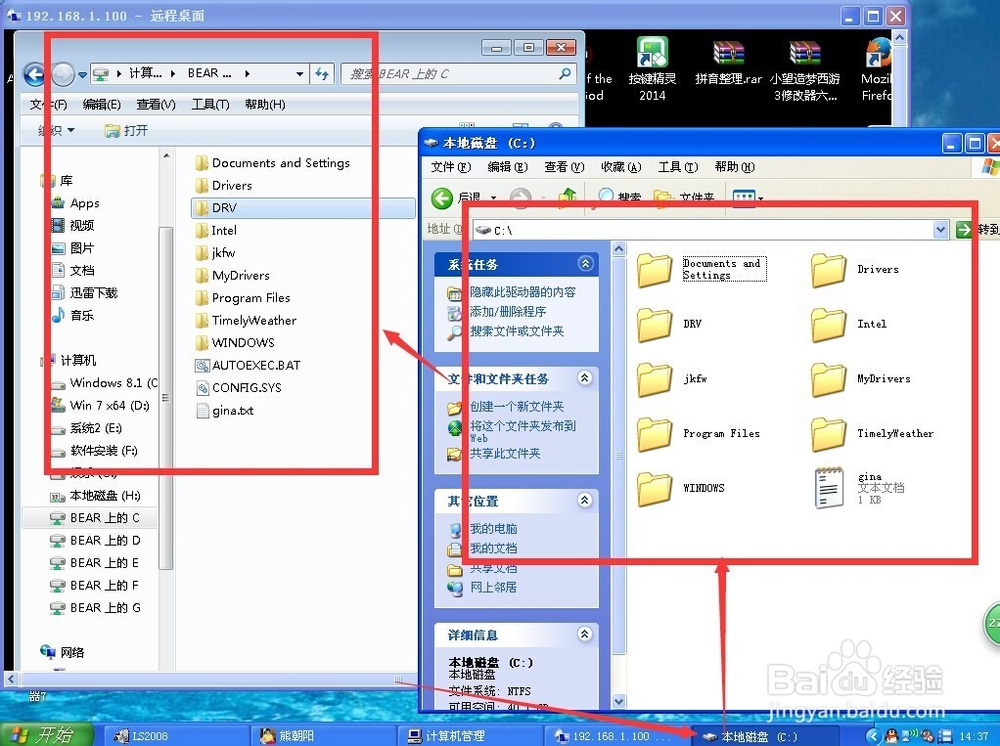1、一般情况下使用远程桌面被控制端的“我的电脑”窗口。
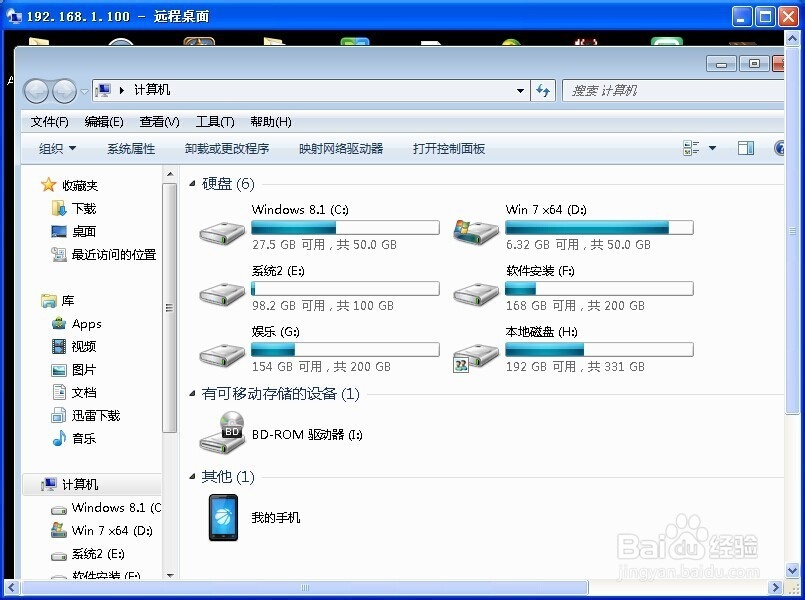
2、本机打开“开始菜单”>"程序">“附件”>“远程桌面”.

3、在远程桌面窗口选择“选项”。
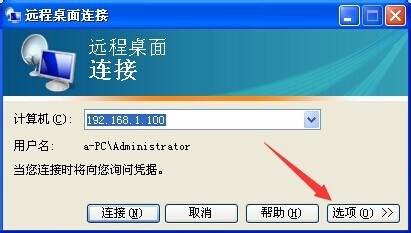
4、切换到“本地资源”。

5、“本地设备和资源”下打开“详细信息”。
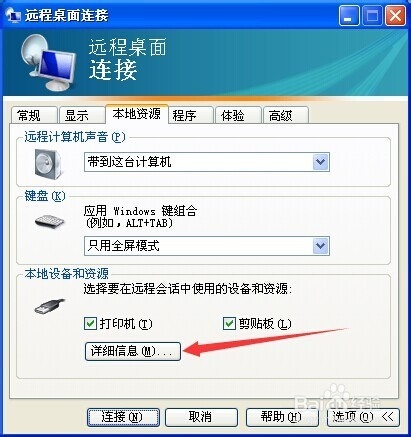
6、驱动器前的复选框 打上勾,确定。
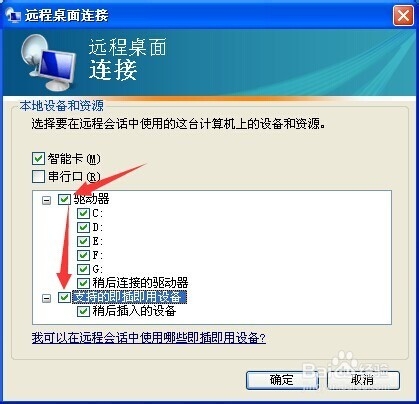
7、链接远程桌面。

8、远程桌面端我的电脑下出现了本机的磁盘分区。

9、远程端出现的分区和本机分区下是相同的文件。
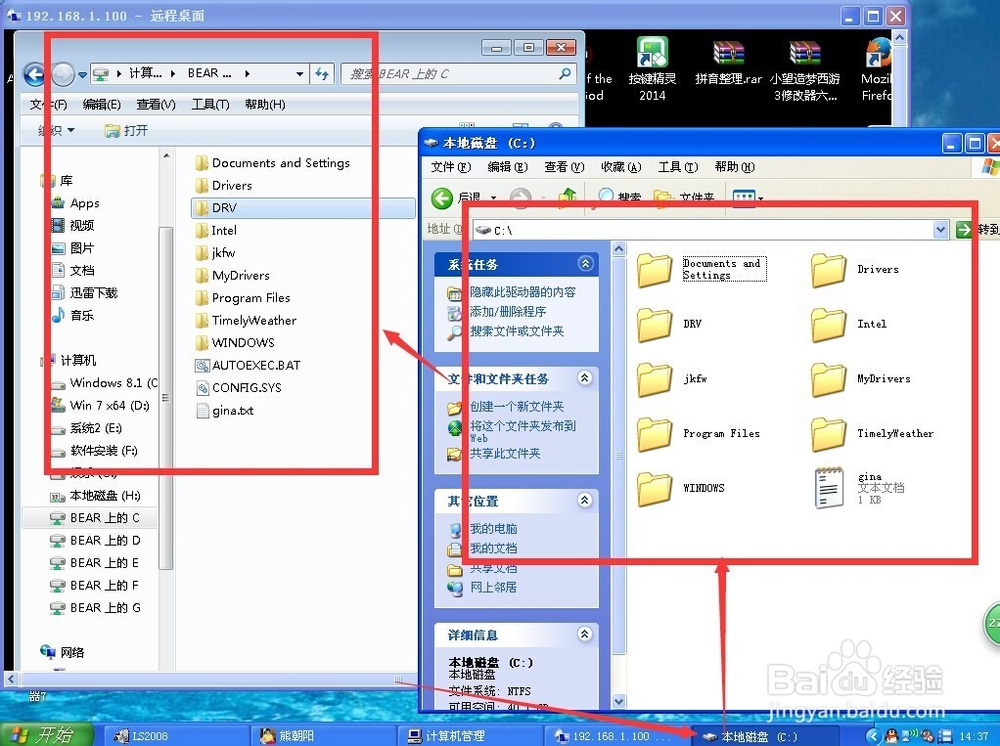
时间:2024-10-30 15:48:22
1、一般情况下使用远程桌面被控制端的“我的电脑”窗口。
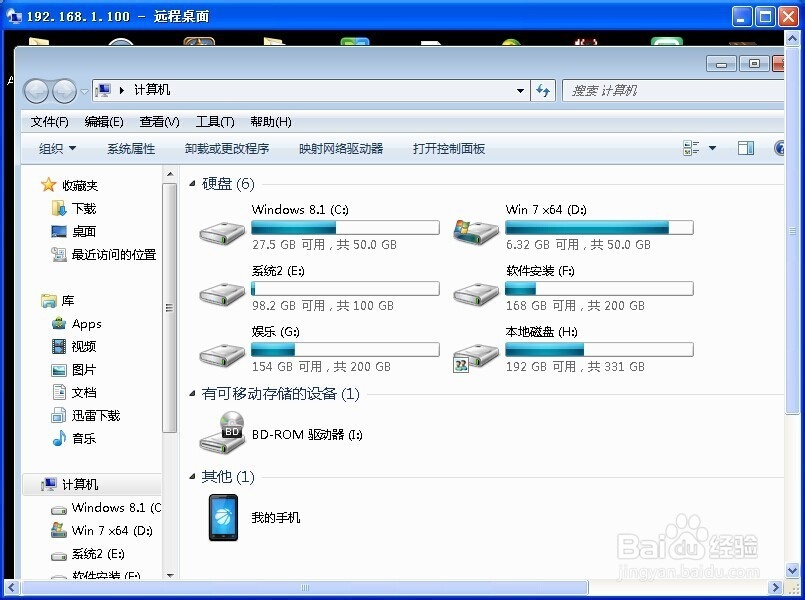
2、本机打开“开始菜单”>"程序">“附件”>“远程桌面”.

3、在远程桌面窗口选择“选项”。
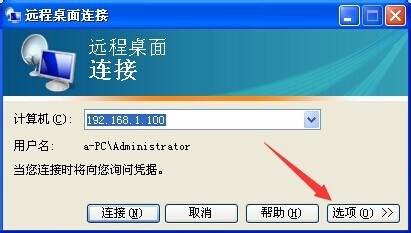
4、切换到“本地资源”。

5、“本地设备和资源”下打开“详细信息”。
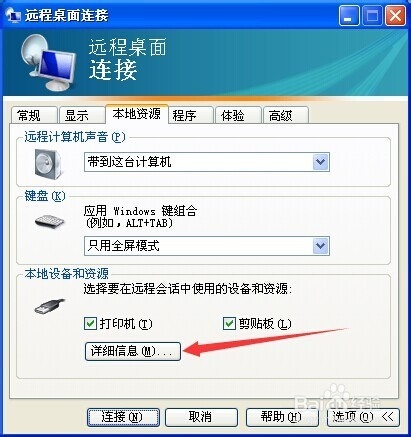
6、驱动器前的复选框 打上勾,确定。
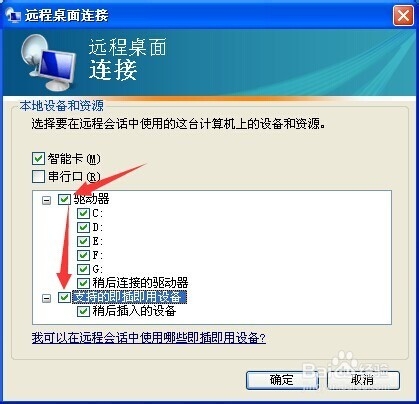
7、链接远程桌面。

8、远程桌面端我的电脑下出现了本机的磁盘分区。

9、远程端出现的分区和本机分区下是相同的文件。